 Tutorial sistem
Tutorial sistem
 LINUX
LINUX
 pipx: Membolehkan anda mengurus aplikasi Python dengan mudah dalam Linux
pipx: Membolehkan anda mengurus aplikasi Python dengan mudah dalam Linux
pipx: Membolehkan anda mengurus aplikasi Python dengan mudah dalam Linux
Jika anda seorang peminat Python, anda mungkin sering menggunakan alat pip untuk memasang dan mengurus pakej dan modul Python kegemaran anda. Walau bagaimanapun, adakah anda tahu bahawa pip mempunyai beberapa kelemahan, seperti kemungkinan bercanggah dengan pengurus pakej sistem anda atau keperluan untuk mencipta persekitaran maya yang berasingan untuk setiap aplikasi? Nasib baik, terdapat pilihan yang lebih baik, dan ia dipanggil pipx . pipx ialah alat untuk memasang dan menjalankan aplikasi Python dalam persekitaran maya terpencil Ia membolehkan anda mengurus aplikasi Python dengan mudah dalam Linux. Dalam artikel ini, kami akan menunjukkan kepada anda cara memasang dan menggunakan pipx pada Ubuntu dan pengedaran Linux yang lain.
Walau bagaimanapun, dalam keluaran baru-baru ini, pip pengguna mengalami ralat Persekitaran Pengurusan Luaran.
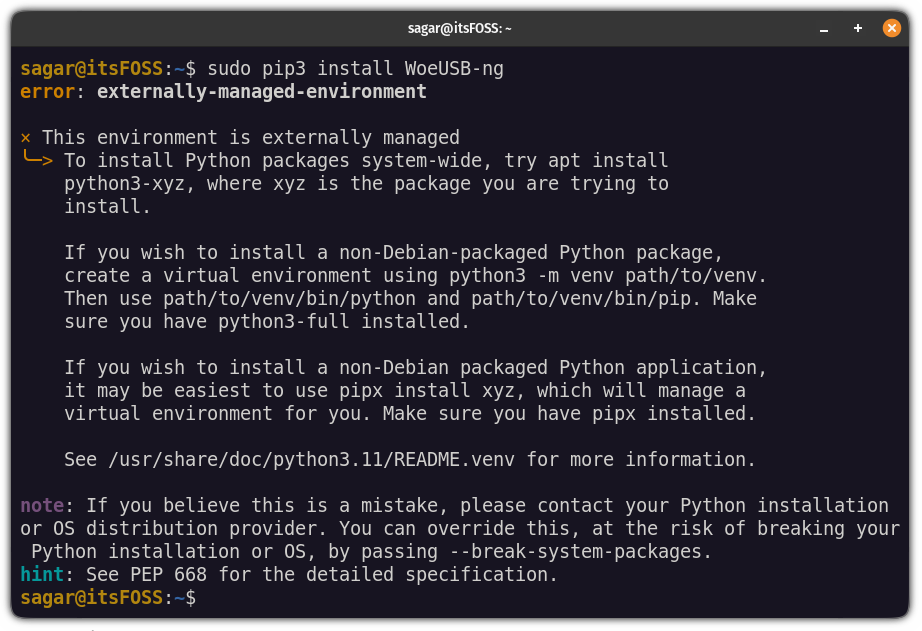
ralat: persekitaran-diuruskan secara luaran
Ini ialah "ciri" yang ditambahkan untuk mengelakkan konflik antara pakej Python yang dipasang melalui pip dan pengurus pakej asli. Python mengharapkan anda menggunakan persekitaran maya yang berasingan daripada memasang pakej secara global melalui pip.
Beginilah cara pipx 发挥作用的地方。它为你安装的每个应用创建一个新的虚拟环境,然后在全局级别的 /bin mencipta pautan ke binari tempatan. Semuanya automatik. Ia menjimatkan masa dan tenaga anda.
Mari lihat cara memasang dan menggunakan pipx pada Ubuntu dan pengedaran Linux yang lain.
Pasang pipx pada Ubuntu dan Linux yang lain
Pemasangan adalah mudah dan boleh dipasang pada Ubuntu dan Debian menggunakan arahan berikut:
sudo apt update && sudo apt install pipx
Untuk pengedaran lain, gunakan pengurus pakej anda dan pasangkannya.
Selepas anda selesai memasang, tambahkannya pada $PATH supaya anda boleh mengaksesnya dari mana-mana sahaja:
pipx ensurepath
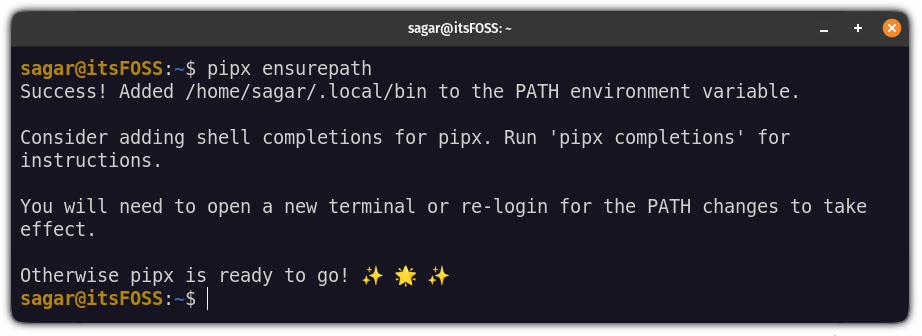
pasang pipx dalam ubuntu
Tutup terminal dan mulakan semula. Itu sahaja! Sekarang, mari kita lihat cara menggunakannya.
Gunakan pipx
Apakah tujuan utama pengurus pakej? Pemasangan, kemas kini dan penyingkiran pakej.
Izinkan saya menunjukkan kepada anda cara menggunakan pipx untuk melakukan perkara berikut:
- Cari pakej
- Pemasangan pakej
- Naik taraf
- Pembuangan pakej
Mari mulakan dengan pemasangan.
Cara menggunakan pipx untuk memasang pakej
Untuk memasang pakej menggunakan pipx anda mesti mengikut sintaks arahan mudah:
pipx install
Sebagai contoh, di sini saya memasang program yang sangat berguna yang dipanggil Cowsay:
pipx install cowsay
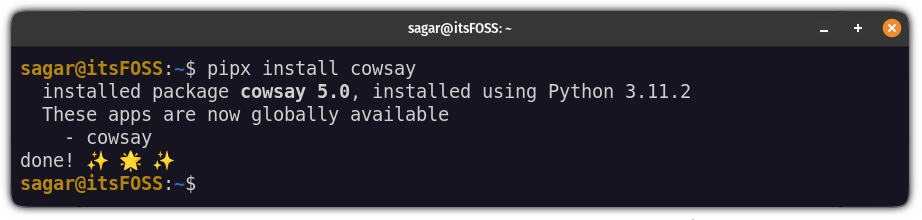
pasang pakej python secara berasingan menggunakan pipx dalam ubuntu
Begitu juga, jika anda ingin memasang versi pakej tertentu, anda mesti mengikut == dengan nombor versi, seperti ini:
pipx install package==version
例如,在这里,我安装了 1.24.1 版本的 numpy:
pipx install numpy==1.24.1
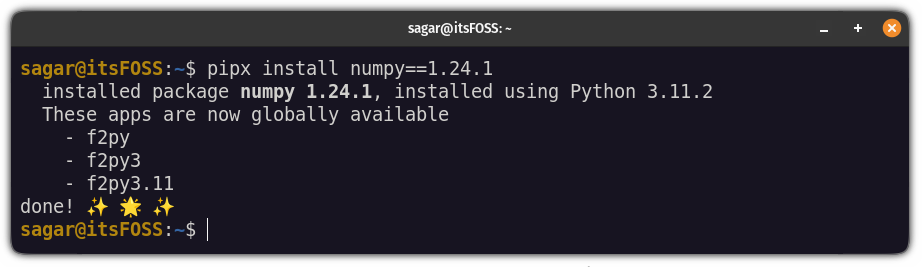
如何搜索包
pipx 程序没有搜索功能(因为 PyPI 的 API 使用限制)但这并不意味着你不能搜索 Python 包。
要搜索包,你需要安装 pypisearch:
pipx install pypisearch
完成后,你可以使用 pypisearch 命令搜索包:
pypisearch python_package_name
在这里,我搜索了 neofetch:
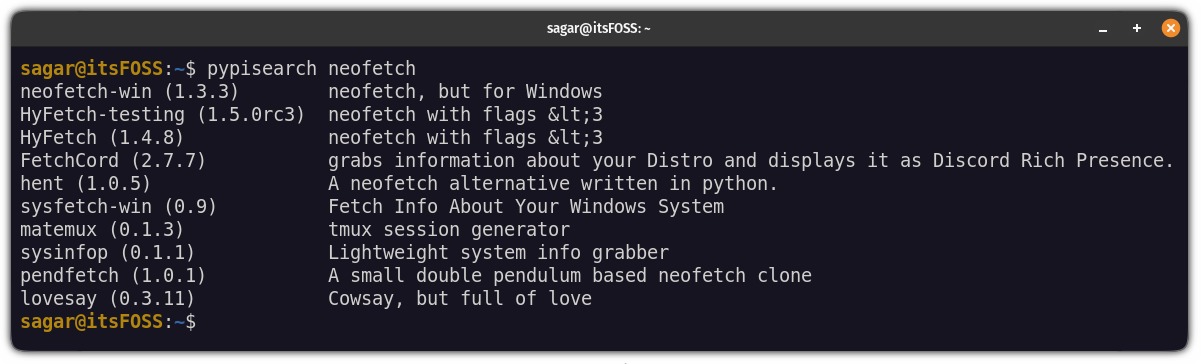
search python packages in Ubuntu
如何使用 pipx 升级包
与任何其他现代包管理器一样,你可以一次升级所有包,也可以一次升级一个包。
要一次升级所有软件包,你只需执行以下命令:
pipx upgrade-all

upgrade all the python packages at once in ubuntu
如你所见,它将 numpy 升级到最新版本。
但是如果你想升级一个特定的包,你可以这样做:
pipx upgrade package-name
假设我想将 cowsay 包升级到最新版本,那么,我将使用以下命令:
pipx upgrade cowsay

upgrade specific python package using pipx in ubuntu
如何使用 pipx 卸载包
要删除包,你必须使用 uninstall 标志,如下所示:
pipx uninstall package_name
为了供你参考,在这里,我从我的系统中删除了 numpy:
pipx uninstall numpy

remove python packages using pipx in ubuntu
pip 还是 pipx?
对 pip 的限制影响了最终用户对它的使用。值得庆幸的是,pipx 提供了急需的替代方案。它符合使用虚拟环境的 Python 准则,同时允许已安装的应用在全局范围内可用。
对于不是 Python 应用开发的最终用户,这提供了使用发行版仓库中不可用的 Python 应用的选项。
Atas ialah kandungan terperinci pipx: Membolehkan anda mengurus aplikasi Python dengan mudah dalam Linux. Untuk maklumat lanjut, sila ikut artikel berkaitan lain di laman web China PHP!

Alat AI Hot

Undresser.AI Undress
Apl berkuasa AI untuk mencipta foto bogel yang realistik

AI Clothes Remover
Alat AI dalam talian untuk mengeluarkan pakaian daripada foto.

Undress AI Tool
Gambar buka pakaian secara percuma

Clothoff.io
Penyingkiran pakaian AI

AI Hentai Generator
Menjana ai hentai secara percuma.

Artikel Panas

Alat panas

Notepad++7.3.1
Editor kod yang mudah digunakan dan percuma

SublimeText3 versi Cina
Versi Cina, sangat mudah digunakan

Hantar Studio 13.0.1
Persekitaran pembangunan bersepadu PHP yang berkuasa

Dreamweaver CS6
Alat pembangunan web visual

SublimeText3 versi Mac
Perisian penyuntingan kod peringkat Tuhan (SublimeText3)

Topik panas
 1376
1376
 52
52
 Bagaimana untuk menyelesaikan masalah kebenaran yang dihadapi semasa melihat versi Python di Terminal Linux?
Apr 01, 2025 pm 05:09 PM
Bagaimana untuk menyelesaikan masalah kebenaran yang dihadapi semasa melihat versi Python di Terminal Linux?
Apr 01, 2025 pm 05:09 PM
Penyelesaian kepada Isu Kebenaran Semasa Melihat Versi Python di Terminal Linux Apabila anda cuba melihat versi Python di Terminal Linux, masukkan Python ...
 Mengapa ralat berlaku semasa memasang pelanjutan menggunakan PECL dalam persekitaran Docker? Bagaimana menyelesaikannya?
Apr 01, 2025 pm 03:06 PM
Mengapa ralat berlaku semasa memasang pelanjutan menggunakan PECL dalam persekitaran Docker? Bagaimana menyelesaikannya?
Apr 01, 2025 pm 03:06 PM
Punca dan penyelesaian untuk kesilapan Apabila menggunakan PECL untuk memasang sambungan dalam persekitaran Docker Apabila menggunakan persekitaran Docker, kami sering menemui beberapa sakit kepala ...
 Bagaimana untuk mengintegrasikan perkhidmatan Node.js atau Python dengan cekap di bawah seni bina lampu?
Apr 01, 2025 pm 02:48 PM
Bagaimana untuk mengintegrasikan perkhidmatan Node.js atau Python dengan cekap di bawah seni bina lampu?
Apr 01, 2025 pm 02:48 PM
Ramai pemaju laman web menghadapi masalah mengintegrasikan perkhidmatan node.js atau python di bawah seni bina lampu: lampu sedia ada (Linux Apache MySQL PHP) Laman web seni bina memerlukan ...
 Bagaimana menyelesaikan masalah kebenaran apabila menggunakan perintah Python -version di Terminal Linux?
Apr 02, 2025 am 06:36 AM
Bagaimana menyelesaikan masalah kebenaran apabila menggunakan perintah Python -version di Terminal Linux?
Apr 02, 2025 am 06:36 AM
Menggunakan Python di Terminal Linux ...
 Bagaimana untuk mengkonfigurasi tugas masa apscheduler sebagai perkhidmatan di macOS?
Apr 01, 2025 pm 06:09 PM
Bagaimana untuk mengkonfigurasi tugas masa apscheduler sebagai perkhidmatan di macOS?
Apr 01, 2025 pm 06:09 PM
Konfigurasikan tugas masa Apscheduler sebagai perkhidmatan di platform macOS, jika anda ingin mengkonfigurasi tugas masa Apscheduler sebagai perkhidmatan, sama dengan Ngin ...
 Empat cara untuk melaksanakan multithreading dalam bahasa c
Apr 03, 2025 pm 03:00 PM
Empat cara untuk melaksanakan multithreading dalam bahasa c
Apr 03, 2025 pm 03:00 PM
Multithreading dalam bahasa dapat meningkatkan kecekapan program. Terdapat empat cara utama untuk melaksanakan multithreading dalam bahasa C: Buat proses bebas: Buat pelbagai proses berjalan secara bebas, setiap proses mempunyai ruang ingatan sendiri. Pseudo-Multithreading: Buat pelbagai aliran pelaksanaan dalam proses yang berkongsi ruang memori yang sama dan laksanakan secara bergantian. Perpustakaan multi-threaded: Gunakan perpustakaan berbilang threaded seperti PTHREADS untuk membuat dan mengurus benang, menyediakan fungsi operasi benang yang kaya. Coroutine: Pelaksanaan pelbagai threaded ringan yang membahagikan tugas menjadi subtask kecil dan melaksanakannya pada gilirannya.
 Bolehkah penterjemah Python dipadam dalam sistem Linux?
Apr 02, 2025 am 07:00 AM
Bolehkah penterjemah Python dipadam dalam sistem Linux?
Apr 02, 2025 am 07:00 AM
Mengenai masalah menghapuskan penterjemah python yang dilengkapi dengan sistem Linux, banyak pengagihan Linux akan memasang semula penterjemah python apabila dipasang, dan ia tidak menggunakan pengurus pakej ...
 Cara Membuka Web.xml
Apr 03, 2025 am 06:51 AM
Cara Membuka Web.xml
Apr 03, 2025 am 06:51 AM
Untuk membuka fail web.xml, anda boleh menggunakan kaedah berikut: Gunakan editor teks (seperti Notepad atau TextEdit) untuk mengedit arahan menggunakan persekitaran pembangunan bersepadu (seperti Eclipse atau NetBeans) (Windows: Notepad Web.xml; Mac/Linux: Open -A -A TextEdit Web.xml)



